Root Xperia Z
Kung na-update mo ang iyong Xperia Z sa pinakabagong firmware, Android 4.3.10.4.B.0.569, marahil ay naghahanap ka ng isang paraan upang ma-root ito. Kaya't huwag nang tumingin sa malayo, sa gabay na ito, ipinapakita namin sa iyo kung paano mag-root ng isang Xperia Z na nagpapatakbo ng pinakabagong Android 4.4 firmware AT kung paano mag-install ng isang pasadyang pagbawi - CWM Recovery - pati na rin.
Bago tayo magsimula, tingnan natin kung anong boot rooting at mga pasadyang pagbawi at bakit gusto ninyong magkaroon ng mga ito sa inyong telepono.
Pag-rooting ng iyong telepono
- Makakakuha ka ng access sa lahat ng data na kung saan ay maaaring naka-lock sa pamamagitan ng mga tagagawa.
- Pag-alis ng mga paghihigpit sa pabrika at ang kakayahang gumawa ng mga pagbabago sa panloob na sistema at ng operating system.
- Ang pribilehiyo upang mag-install ng mga application upang mapahusay ang pagganap ng device, alisin ang mga built-in na apps at programa, i-upgrade ang buhay ng baterya, at i-install ang mga app na nangangailangan ng root access.
Pasadyang Pagbawi
- Pinapayagan ang pag-install ng mga pasadyang ROM at mga mod.
- Pinapayagan ang paglikha ng isang Nandroid backup na kung saan ay magbibigay-daan sa iyo upang ibalik ang iyong telepono sa kanyang nakaraang nagtatrabaho estado
- Kung nais mong i-root ang device, kailangan mo ng custom recovery upang flash SuperSu.zip.
- Kung mayroon kang isang pasadyang pagbawi maaari mong punasan ang cache at cache ng Dalvik.
Ihanda ang iyong telepono:
- Ang gabay na ito ay para lamang sa Xperia Z C6603 / C6602.Huwag subukan ito sa iba pang mga device.
- Suriin ang aparato sa pamamagitan ng pagpunta sa Mga Setting -> Tungkol sa aparato.
- Ang iyong aparato ay tumatakbo sa pinakabago Android 4.3 Jelly Bean 10.6.B.0.569 firmware.
- Suriin ang firmware sa pamamagitan ng pagpunta sa Mga Setting -> Tungkol sa aparato.
- Ang aparato ay may isang naka-unlock na bootloader.
- Android ADB at Fastboot driver ay naka-install sa device.
- Siguraduhin na ang baterya ay may hindi bababa sa paglipas ng 60 porsiyento singil upang hindi ito maubusan ng kapangyarihan bago flashing dulo.
- Ibalik mo ang lahat ng bagay.
- I-backup mo ang mga mensaheng SMS, mga log ng tawag, mga contact
- I-back up ang mahalagang nilalaman ng media sa pamamagitan ng pagkopya sa isang PC
- Gumamit ng custom recovery upang i-back up ang iyong kasalukuyang system
- Pinagana mo ang USB debugging mode. Subukan ang isa sa dalawang paraan:
- Pumunta sa Mga setting -> Mga Pagpipilian sa Developer -> USB debugging.
- Pumunta sa Mga setting -> Mga pagpipilian sa developer-> Bumuo ng numero. Tapikin ang numero ng build 7.
- Magkaroon ng isang cable ng data ng OEM na makakonekta sa telepono at PC.
Tandaan: Ang mga pamamaraan na kinakailangan upang mag-flash ng mga custom na recoveries, ROMs at sa Root Xperia Z ang iyong telepono ay maaaring magresulta sa bricking iyong aparato. Ang pag-rooting ng iyong aparato ay mawawalan din ng warranty at hindi na ito magiging karapat-dapat para sa mga libreng serbisyo ng device mula sa mga tagagawa o tagapagbigay ng warranty. Maging responsable at panatilihin ang mga ito sa isip bago ka magpasya upang magpatuloy sa iyong sariling pananagutan. Kung sakaling mangyari ang isang sakuna, tayo o ang mga tagalikha ng aparato ay hindi dapat managot.
I-install ang CWM Recovery:
- Una, i-download at kunin Kernal Package na may CWM Recovery dito .
- Mula sa folder na Kernal Package.zip, hanapin at kopyahin ang img file.
- Nakalipas ang kopya ng Boot.img file sa minimal na ADB at Fastboot na folder. Kung mayroon kang pag-setup ng Buong ADB at Fastboot driver, ilagay lamang ang nai-download na file sa folder na Fastboot.
- Buksan ang folder kung saan mo inilagay ang na-download img file.
- Habang pinipigilan ang shift key, mag-right click sa anumang walang laman na lugar sa folder. Mag-click sa, "Buksan ang Command Window Narito".
- Isara ang aparato.
- Habang pinindot at hinahawakan ang Volume Up Key, ikonekta ang aparato at ang PC gamit ang USB data cable.
- Kung nakita mo ang LED blue turn ng iyong telepono, matagumpay mong nakakonekta ang telepono sa mode na Fastboot.
- Pumunta sa command prompt at type: Name.img Fastboot Flash Boot Recovery (palitan ang pangalan ng pagbawi gamit ang pangalan ng file na iyong na-download)
- Pagkatapos ng ilang segundo, ang pagbawi ay dapat na flash sa iyong telepono.
- Matapos ang flashing, i-unplug ang USB data cable.
- Ibalik ang iyong aparato. Kapag nakita mo ang logo ng Sony, pindutin ang Lakasan ang tunog susi mabilis, dapat mo na ngayong boot sa CWM recovery.
- Para sa katatagan at pagiging tugma ng system, kailangan mo ring i-flash ang kernel.
- Kopyahin ang na-download sigla folder papunta sa SDcard ng device.
- I-boot ang aparato sa pagbawi ng CWM tulad ng ginawa mo sa hakbang 12.
- Kapag nasa CWM recovery, piliin ang: I-install ang Zip-> Piliin ang Zip mula sa SDcard -> Kernel Package.zip -> Oo.
- Ang kernel ay dapat na flash ngayon.
How-To: Root Xperia Z Running Android 4.3 Jelly Bean 10.4.B.0.568 Firmware:
- I-download ang SuperSu sigla file.
- Ilagay ang na-download na file sa SDcard ng aparato.
- Mag-boot sa Pagbawi ng CWM.
- Sa pagbawi ng CWM, piliin ang: I-installZip> Piliin ang Zip mula sa Sd Card> SuperSu.zip> Oo.
- SuperSuay kumikislap sa iyong telepono.
- Pagkatapos ng flashing, tingnan ang iyong drawer ng App. Dapat mo na ngayong makahanap ng SuperSu doon.
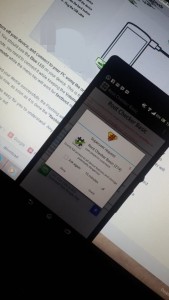
Na-install mo ba ang isang pasadyang pagbawi at na-root ang iyong Sony Xperia Z?
Ibahagi ang iyong karanasan sa kahon ng mga komento sa ibaba.
JR.
[embedyt] https://www.youtube.com/watch?v=Vs2iPY0J4ZA[/embedyt]






